


-
Imaging di runtime in R-Studio
Le versioni di R-Studio Technician possono eseguire tre tipi di imaging disco:
- Imaging lineare (dall'inizio alla fine dell'unità)
- Runtime Imaging (imaging dell'unità in parallelo con altre operazioni)
- Imaging multi-pass (esecuzione dell'imaging del drive attraverso più passaggi)
Il grafico di confronto può essere esaminato nel nostro articolo, Imaging lineare vs Runtime imaging vs imaging multi-pass.
La procedura migliore per lavorare con un disco rigido problematico consiste nel creare prima la sua immagine e quindi eseguire tutte le operazioni necessarie sul disco utilizzando quell'immagine, senza operare fisicamente sull'unità. Tale pratica riduce al minimo l'usura del disco, che è particolarmente importante quando si opera su unità che sono già danneggiate.
Praticamente tutti i programmi di recupero dati hanno funzionalità di imaging integrate. Tuttavia, la maggior parte di essi utilizza una lettura lineare del disco per leggere un'unità dall'inizio alla fine. Questo approccio fornisce una maggiore velocità di lettura, ma presenta degli svantaggi molto seri.
Ad esempio, se il programma legge un'area con molti settori danneggiati, potrebbe bloccarsi. Ciò farebbe perdere molto tempo senza produrre risultati significativi. Inoltre, l'unità danneggiata potrebbe guastarsi completamente durante tale imaging, rendendo così quasi impossibile il recupero dei dati. Tuttavia, ci sono molti casi in cui non è necessario disporre di tutti i dati dell'intero disco. Ad esempio, se devono essere ripristinati solo pochi file, è necessaria solo l'immagine delle aree di unità con quei file. Anche l'imaging di runtime può essere utilizzato per questo scopo.
Con l'imaging di runtime, tutti i dati dell'unità difettosa letti vengono contemporaneamente scritti su un altro dispositivo di archiviazione (destinazione). Eventuali ulteriori operazioni con quei dati verranno effettuate sul secondo dispositivo. Questo approccio combina velocità di lettura elevate leggendo solo dalle aree del disco necessarie con l'affidabilità aggiuntiva dell'imaging del disco.

Clicca sull'immagine per ingrandire
L'esecuzione dell'imaging runtime con R-Studio Technician consente di salvare i dati dall'unità di origine (difettosa), così che possano essere trasferiti su un'altra unità fisica o su un file immagine. Inoltre, l'azione può essere coadiuvata con hardware di recupero dati specializzato per estrarre dati da dischi rigidi molto deboli o malfunzionanti.
A titolo di esempio, mostreremo l'imaging di runtime di un'unità difettosa collegata tramite stabilizzatore USB DeepSpar a un computer Windows 10 che esegue R-Studio T80+. Useremo un altro disco rigido come destinazione.
1. Selezionare il disco rigido DEEPSPAR:WDC… e fare clic sul pulsante "Avvia runtime imaging ".
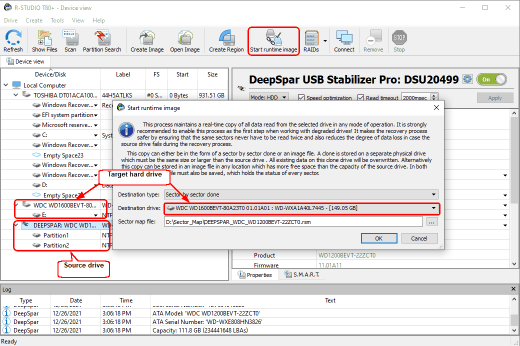
Clicca sull'immagine per ingrandire
Selezionare "Clona settore per settore" nel Tipo di destinazione e l'unità WDC WD 1600BEVT... come destinazione. È inoltre necessario specificare la posizione e il nome del file della mappa del settore. Si noti che non può essere posizionato né sull'unità di origine né su quella di destinazione.
R-Studio ti avviserà che i dati sul disco target andranno completamente persi. Sarà inaccessibile anche per il sistema e altri programmi.
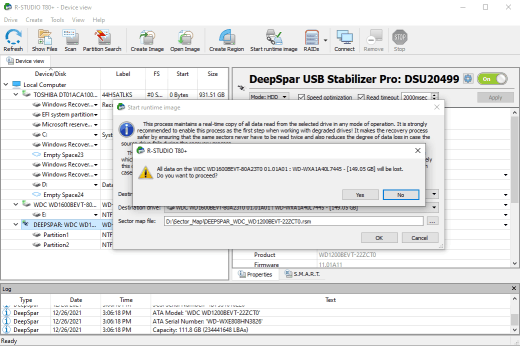
Clicca sull'immagine per ingrandire
Fare clic sul pulsante Sì e R-Studio avvierà l'imaging di runtime.
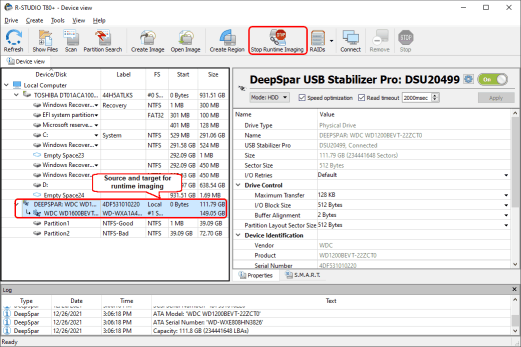
Clicca sull'immagine per ingrandire
Quando tutti i dati del disco origine saranno stati letti e copiati nella destinazione, la destinazione diventerà la copia esatta dell'origine e tutte le ulteriori operazioni potranno essere eseguite attraverso l'unità di destinazione. Di conseguenza, il disco origine potrà essere rimosso dal sistema.
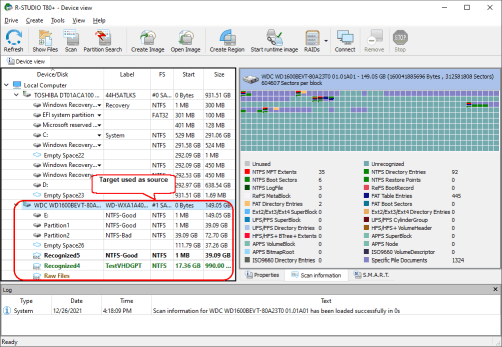
Clicca sull'immagine per ingrandire
Tutte le informazioni ottenute dal disco origine, comprese le informazioni sulla scansione e la mappatura del settore, possono essere caricate e utilizzate per il recupero dei dati dalla destinazione.
Conclusioni:
Il runtime imaging supportato da R-Studio Technician è una funzione utilissima che crea un'immagine oggetto in parallelo con altre operazioni. Questo approccio permett velocità di lettura più elevate e una maggiore affidabilità dell'imaging dei dischi.
- Guida al recupero dati
- Software di recupero file. Perché R-Studio?
- R-Studio per le attività forensi e di recupero dati
- R-STUDIO Review on TopTenReviews
- Specifiche di recupero file per SSD e altri dispositivi che supportano il comando TRIM/UNMAP
- Come recuperare i dati dai dispositivi NVMe
- Prevedere il successo dei casi di recupero dati più comuni
- Recupero dei dati sovrascritti
- Emergency File Recovery Using R-Studio Emergency
- Ripristino RAID: Presentazione
- R-Studio: Recupero dati da computer non funzionante
- Recupero file da un computer che non si avvia
- Clona i dischi prima del ripristino dei file
- Recupero video HD da schede SD
- Recupero file da un computer Mac non avviabile
- Il modo migliore per recuperare file da un disco di sistema Mac
- Recupero dati da un disco Linux crittografato dopo un arresto anomalo del sistema
- Recupero dati da immagini disco Apple (file .DMG)
- Recupero file dopo aver reinstallato Windows
- R-Studio: Recupero Dati su Rete
- Come utilizzare il pacchetto R-Studio Corporate
- Recupero dati da disco NTFS formattato
- Recupero dati da un disco ReFS
- Recupero dati da un disco exFAT/FAT riformattato
- Recupero dati da un disco HFS o HFS+ cancellato
- Recupero dati da un disco APFS cancellato
- Recupero dati da un disco Ext2/3/4FS riformattato
- Recupero dati da un disco XFS
- Recupero dati da un NAS semplice
- Come collegare i volumi RAID virtuali e LVM/LDM al sistema operativo
- Recupero file dopo una formattazione rapida
- Recupero dati dopo l'arresto anomalo di Partition Manager
- Recupero file vs. riparazione file
- Data Recovery from Virtual Machines
- Recupero dati di emergenza su rete
- Recupero dati remoto su Internet
- Creazione di un tipo di file noto personalizzato per R-Studio
- Trovare i parametri RAID
- Recovering Partitions on a Damaged Disk
- NAT e Firewall Traversal per il Recupero Dati Remoto
- Recupero dati da un disco esterno con un file system danneggiato
- Nozioni di base sul recupero dei file: come funziona il recupero dei dati
- Parametri predefiniti dei set di stripe software (RAID 0) in Mac OS X
- Recupero dati da file di disco rigido virtuale (VHD).
- Recupero dati da vari formati di contenitori di file e dischi crittografati
- Rilevamento automatico dei parametri RAID
- Tecnologia di recupero dati IntelligentScan
- Imaging multi-pass in R-Studio
- Imaging di runtime in R-Studio
- Imaging lineare vs imaging runtime vs imaging multi-pass
- USB Stabilizer Tech per dispositivi USB instabili
- Lavoro congiunto di hardware R-Studio e PC-3000 UDMA
- Lavoro congiunto di R-Studio e HDDSuperClone
- R-Studio T80+ - Una soluzione professionale di recupero dati e analisi forense per piccole imprese e privati a solo 1 USD al giorno.
- Articoli Backup
- Trasferimento della licenza di R-Drive Image Standalone e Corporate
- Software di backup. Backup con fiducia
- R-Drive Image come potente gestore di partizioni gratuito
- Ripristino del computer e ripristino del sistema
- Disk Cloning and Mass System Deployment
- Accesso a singoli file o cartelle su un'immagine disco di backup
- Creazione di un piano di backup dei dati coerente ed efficiente in termini di spazio per un server Small Business
- How to Move the Already Installed Windows from an Old HDD to a New SSD Device and Create a Hybrid Data Storage System
- Come spostare una copia di Windows su un disco più grande
- Come spostare un disco di sistema crittografato con BitLocker su un nuovo dispositivo di archiviazione
- Come eseguire il backup e il ripristino dei dischi su computer Linux e Mac utilizzando R-Drive Image
- Articoli Ripristino
- Recupera i file eliminati
- Recupero file gratuito da SD e schede di memoria
- Recupero video HD gratuito da schede SD
- Recupero di file da un disco esterno con file system danneggiato, cancellato, formattato o non supportato
- R-Undelete: recupero file da un computer non funzionante
- Recupero file gratuito da una scheda di memoria di un telefono Android
- Recupera foto e video gratuitamente
- Easy file recovery in three steps
Rating: 4.8 / 5
R-TT may not be the easiest or most user-friendly solution, but the algorithm used for the renaming saved me THOUSAND of hours of opening ...




